スマホの盗難対策におすすめ!画像による「iPhoneを探す」の使い方
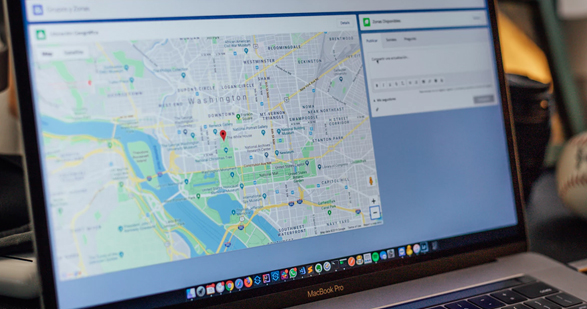
iPhoneにあらかじめ搭載されている「iPhoneを探す」という機能。
万が一iPhoneを失くしたり盗難被害にあった時のための対策機能ですが、紛失した!という事態になるまで使わないという方も多いのでは?
しかし紛失・盗難対策は事が起きてからでは遅いのです。
いざという時のために、今から使い方を予習しておきましょう。
「iPhoneを探す」を有効にする
「iPhoneを探す」を利用する為にはまず「iPhoneを探す」の設定をオンにしておく必要があります。
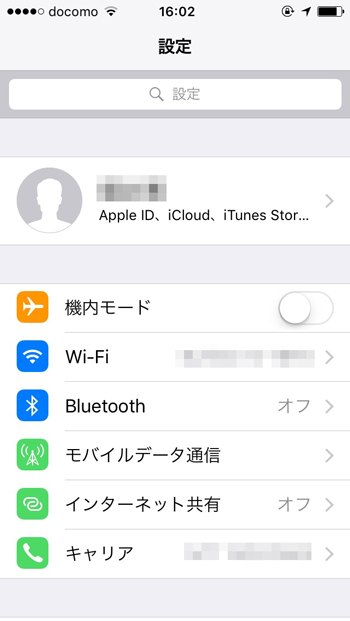
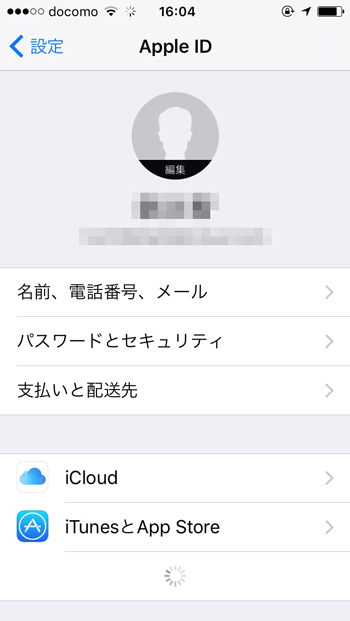
iPhoneのホーム画面から設定メニューを開き、ユーザー名をタップします。
Apple ID のメニューが開くので、「iCloud」をタップします。
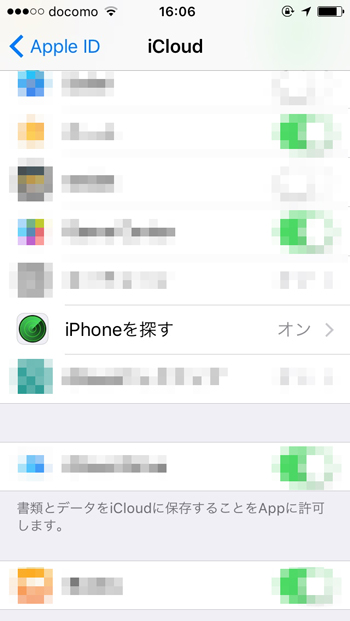
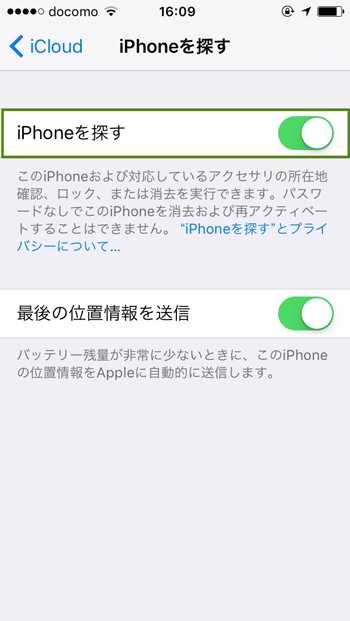
iCloudを使用しているアプリの一覧が表示されます。その中の「iPhoneを探す」をオンにします。
この設定をしておかないと、スマホを紛失したり盗難被害に遭っても「iPhoneを探す」を使って見つけることができませんので、いざという時のために設定しておきましょう。
PCからiPhoneを探す

まずPCからiCloudにログインします。ログインできたら、ホーム画面にある「iPhoneを探す」をクリックします。
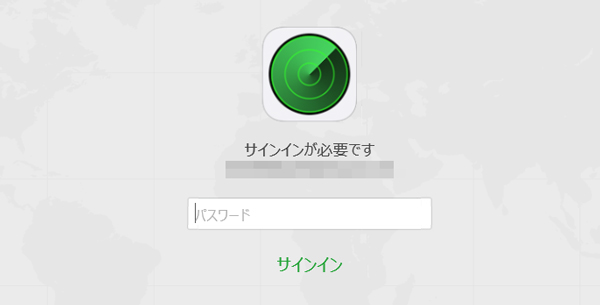
iCloudのパスワードを入力してサインインします。
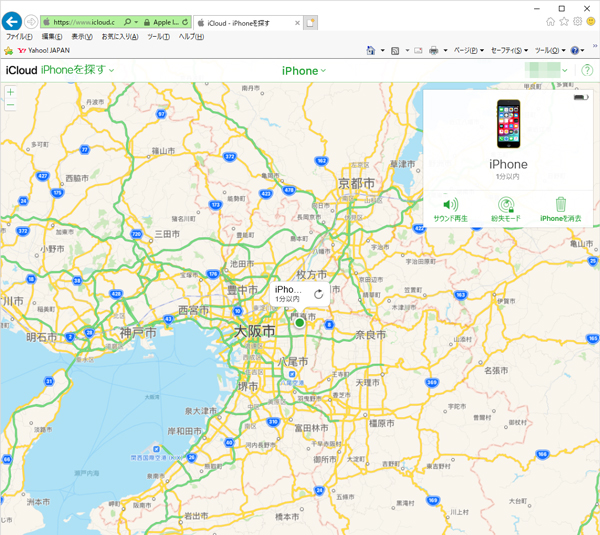
サインインできたら、自動でiPhoneの位置情報を割り出し地図上に表示してくれます。
この時、端末の位置を示すドットが緑色になっている場合は、その端末が現在オンラインの状態であるということです。
端末がオフラインの状態の場合は、ドットは灰色になります。
地図上で確認できた端末の位置が自分の居る場所と近い場合、端末のサウンドを再生させることで端末を発見できるかもしれません。
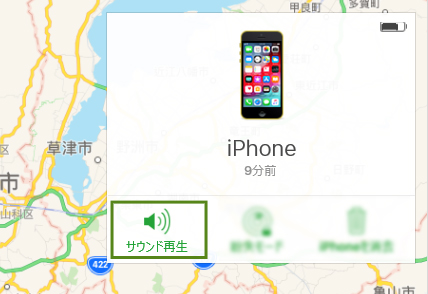
画面右上のメニューの中から「サウンド再生」をクリックします。
(メニューが表示されていない場合は、端末の位置を示すドットをクリックするとメニューが表示されます。)
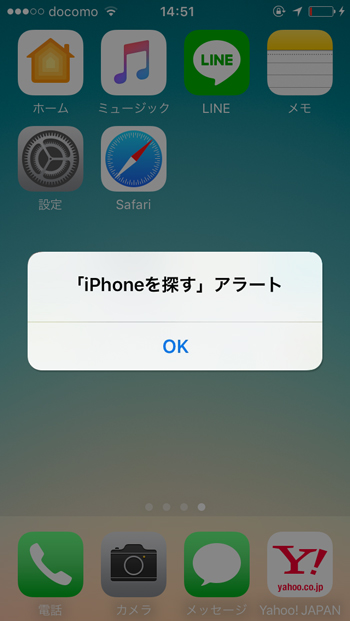
サウンドが再生される端末の画面にはこのようにアラートが表示されます。
サウンドを鳴らしても見つからない場合や端末が盗難された可能性がある場合は、紛失モードをオンにすることで、アクセス制限をかけたり、端末が移動しても追跡することができます。
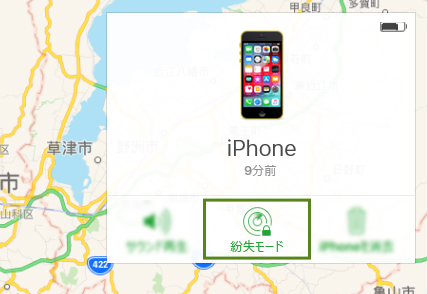
画面右上のメニューの中から「紛失モード」をクリックします。
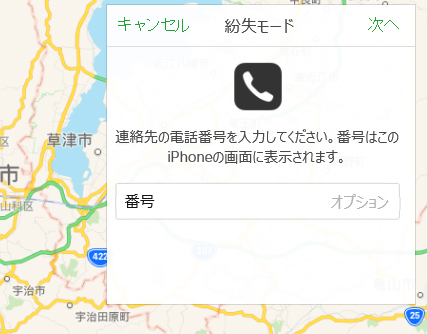
連作先の電話番号を入力すること、紛失中の端末の画面にその番号が表示され、拾った人が連絡をくれる可能性があります。
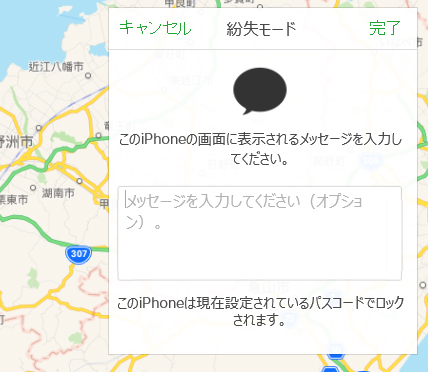
メッセージを入力すると、紛失中の端末の画面にそのメッセージを表示させることができます。
電話番号やメッセージの入力は任意です。
「完了」をクリックすると紛失モードが実行されます。
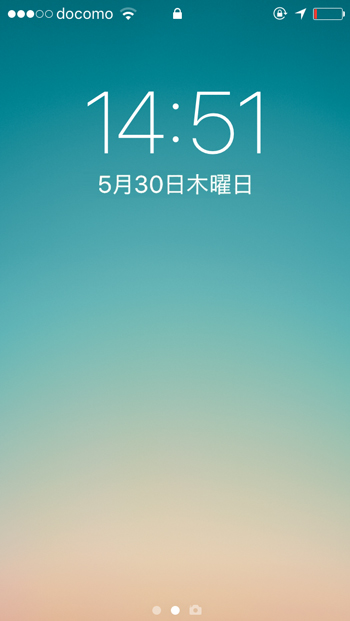
紛失モードが実行されると、紛失中の端末は自動的にロック画面に切り替わります。
メールやメッセージの通知なども表示されなくなり、Apple Payなども利用できない状態になります。
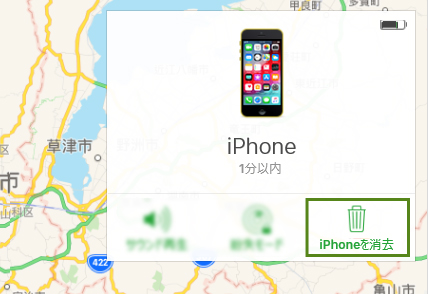
画面右上のメニューの中から「iPhoneを消去」をクリックすると、紛失中の端末に入っているデータを消去することができます。
以上が「iPhoneを探す」の基本的な機能です。
万が一iPhoneを紛失した場合や盗難された場合に備えて、まずはこれらの機能の存在を把握しておきましょう。
